正如优惠券可能代表巨大的销售机会一样,它们也可能代表您的 WooCommerce 商店的重要且危险的劣势。
如果您通常使用优惠券来销售更多商品,那么您的客户可能会开始依赖它们,而不是因为它们是好产品而购买您的产品,而是因为您给了他们一些折扣。 如果这种情况发生在您身上,您可能希望在一段时间内禁用所有优惠券,直到您看到您的产品如何在不需要优惠券的情况下销售。
这就是我们想在本条目中向您展示的内容。 在这里,我们将教您一种简单的方法来禁用所有优惠券。 我们将使用 WP Sheet Editor Coupons Spreadsheet 插件。
只需2个步骤!
第 1 步:安装 WP 工作表编辑器
该插件在电子表格中显示您的所有优惠券。 只需编辑电子表格的字段,您就可以轻松地对数百张优惠券应用更改。 您还可以使用插件的批量编辑工具快速对数千张优惠券应用更改。
*如果您已安装并激活插件,请跳过此步骤。
你可以在这里下载插件:
下载 WooCommerce 优惠券电子表格插件 – 或者 – 检查功能
.vg-buy-now-wrapper{margin:1.5em auto;max-width:700px;border:1px solid #ddd;border-left:0;border-right:0;color:#000}.vg-buy- now-wrapper .vg-buy-now-shortcode{color:#fff!important;padding:10px;font-family:”Roboto”,Sans-serif;text-transform:uppercase;background-color:#1769c5;border-半径:8px;清除:两者;显示:inline-block}.vg-buy-now-wrapper .vg-buy-now-shortcode:hover{opacity:.9}
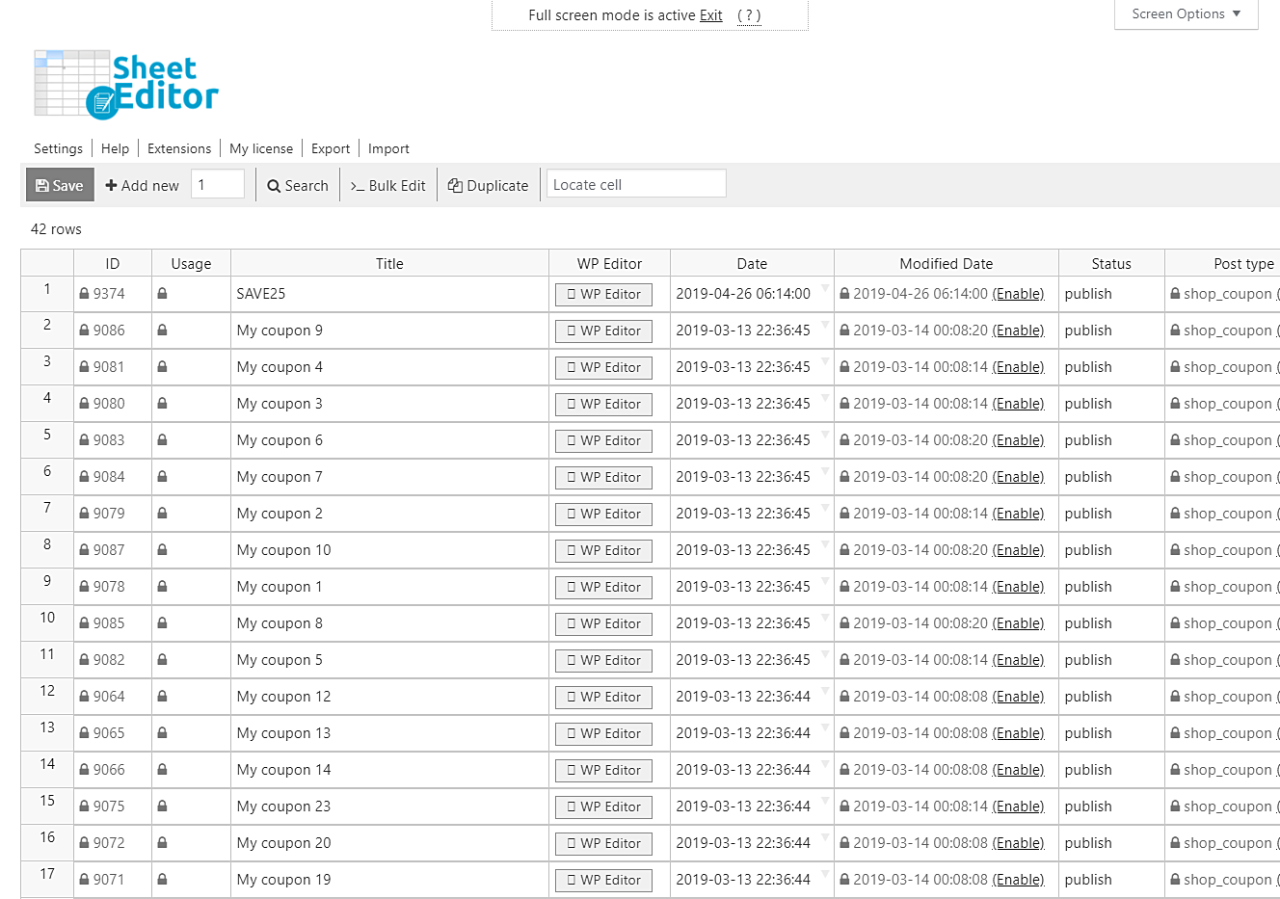
安装、激活并打开插件后,您会发现一个包含所有优惠券及其完整信息的电子表格。
在插件中,您会找到一个工具栏,其中包含以下工具:
- 添加新的 – 此按钮可帮助您在电子表格中创建新的优惠券。
- 搜索 – 使用此工具,您可以使用不同的搜索词搜索特定的优惠券。
- 批量编辑 – 这是一个强大的工具,可帮助您一次将更改应用到数千张优惠券。
- 复制 – 此按钮可帮助您从优惠券中创建数百份副本。
- 定位单元格 – 在这里您可以输入特定的单元格内容,它会将您直接带到该单元格。
在这种情况下,您需要使用批量编辑工具,因此请通过单击工具栏上的工具打开它。
第 2 步:禁用所有 WooCommerce 优惠券
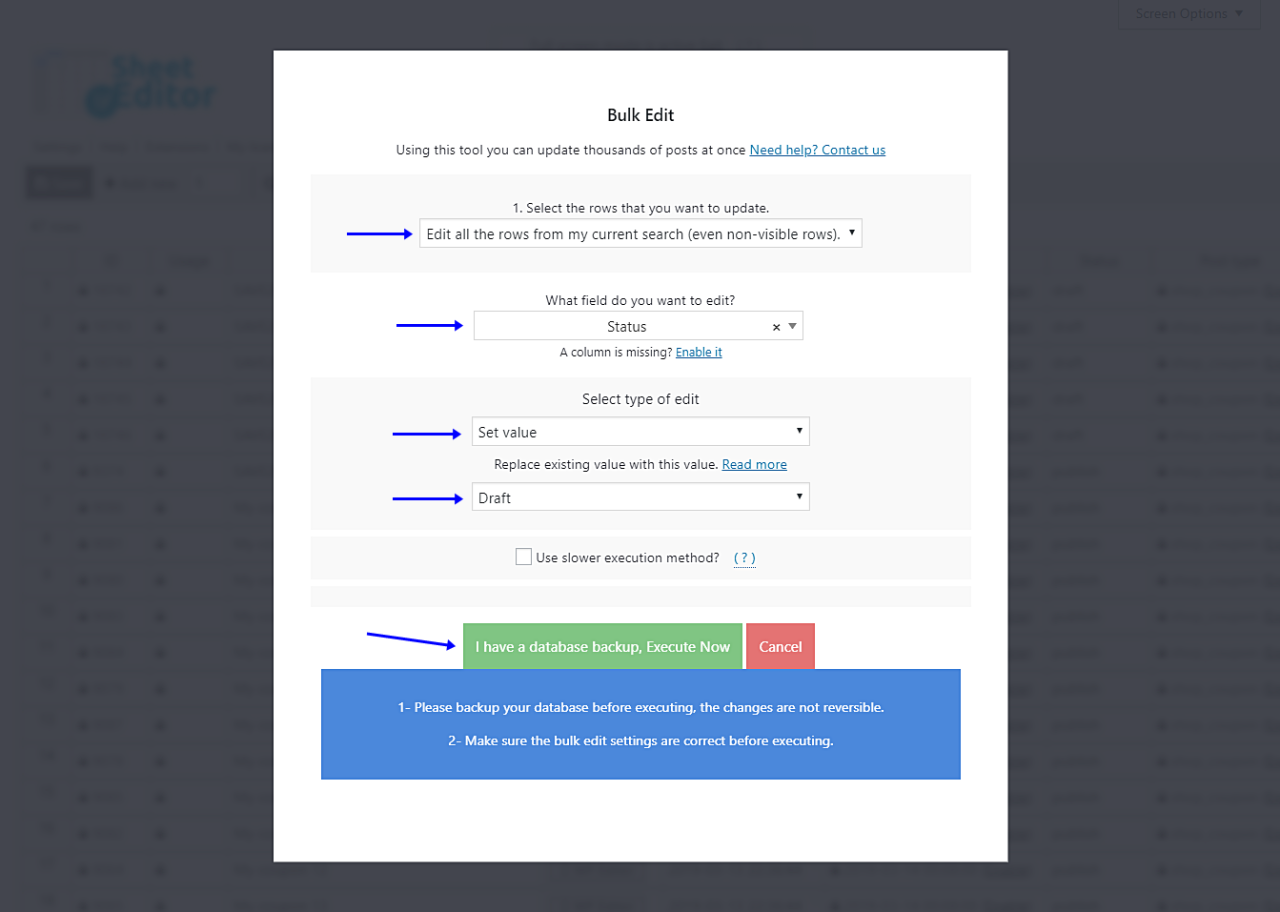
值得一提的是,我们不会删除优惠券,而只是禁用它们,这意味着我们正在将它们的状态从已发布更改为草稿。
打开该工具后,您需要设置这些值以禁用它们:
- 选择要更新的行:编辑当前搜索中的所有行(甚至是不可见的行)。
- 您要编辑哪个字段:状态
- 选择编辑类型:设置值
- 用此值替换现有值:选择草稿
- 单击立即执行。
完毕!
如您所见,如果您使用 WP Sheet Editor Coupons Spreadsheet 插件,禁用所有 WooCommerce 优惠券是小菜一碟。
你可以在这里下载插件:
下载 WooCommerce 优惠券电子表格插件 – 或者 – 检查功能
